Guide ultime : comment supprimer des chansons d'Apple Music
Votre bibliothèque musicale Apple peut contenir de grandes quantités de chansons. Ils peuvent avoir plusieurs genres; la musique rock, la musique pop et la musique en langue étrangère pour n'en nommer que quelques-unes. Ajoutez à cela les chansons que vous pourrez télécharger plus tard via l'application Apple Music. Avec cela, vous avez peut-être pensé à comment supprimer des chansons d'Apple Music.
Les chiffres ne mentent pas dans le monde d'Apple Music. Imaginez-les avoir une bibliothèque de chansons qui a déjà atteint le cent millionième ! C'est un exploit vraiment impressionnant. Puisqu'il y a tellement de chansons parmi lesquelles choisir, il est naturel pour vous d'ajouter plusieurs chansons à votre bibliothèque sans vous soucier de savoir si elles sont pour toujours ou non.
Par conséquent, les chansons peuvent s'additionner au fil du temps. Vous pouvez vous retrouver avec une bibliothèque envahie qui n'est peut-être plus pratique. Avec cela, il est important d'apprendre à supprimer des pistes d'Apple Music. Après avoir supprimé des chansons de votre bibliothèque Apple Music, assurez-vous de les organiser à nouveau en les organisant en listes de lecture. Grâce aux listes de lecture, vous aurez une bibliothèque plus gérable.
Contenu de l'article Partie 1. Comment Apple Music organise-t-il votre musique ?Partie 2. Comment supprimer des chansons sur Apple Music ?Partie 3. Un bon moyen de sauvegarder vos morceaux de musique ApplePartie 4. Résumé
Partie 1. Comment Apple Music organise-t-il votre musique ?
Avant d'apprendre à supprimer des chansons d'Apple Music, expliquez-nous comment Apple Music organise les chansons. Apple Music a une façon unique d'organiser votre musique. Vous devez d'abord utiliser leurs applications pour ajouter des chansons à votre bibliothèque. Leurs applications incluent Apple Music, iTunes et même l'application iTunes Store. Après cela, choisissez les chansons que vous souhaitez ajouter en les parcourant. Il y a plusieurs moyens de le faire; vous pouvez accéder à un onglet Écouter maintenant, un onglet Parcourir, un onglet Pour vous ou utiliser la recherche. Ces onglets dépendent de l'appareil ou de la plate-forme que vous utilisez.
Après avoir choisi les chansons à ajouter à votre bibliothèque, cela ne signifie pas qu'elles ont été téléchargées. Cela signifie simplement qu'ils viennent d'être "ajoutés". Ajouté signifie que ces chansons font partie de votre bibliothèque. Pour que ces chansons soient téléchargées sur votre appareil, vous devez le faire explicitement. Vous trouverez une flèche pointant vers le bas à côté de la chanson ou de la liste de lecture. Vous pouvez également cliquer sur le menu à 3 points, puis choisir Télécharger.
Lorsque vos chansons Apple Music ont été ajoutées à votre bibliothèque, vous pouvez synchroniser ces chansons sur plusieurs appareils. C'est indépendamment du fait que vous les ayez téléchargés sur votre appareil ou non. Toute cette musique est dans le cloud. Vous pouvez les diffuser sur vos autres appareils à tout moment. Maintenant que vous savez comment ajouter des chansons à Apple Music, voulez-vous savoir comment supprimer des chansons d'Apple Music ?
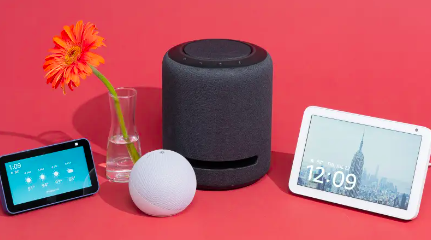
Partie 2. Comment supprimer des chansons sur Apple Music ?
La suppression de chansons dans Apple Music est simple. N'oubliez pas cependant qu'une fois que vous supprimez des chansons Apple Music sur un appareil et que vos autres appareils se synchronisent iCloud, il sera également supprimé de ces appareils.
Supprimer des chansons d'Apple Music sur l'application mobile :
- Ouvrez votre application Apple Music.
- Allez à la bibliothèque ci-dessous.
- Choisissez une catégorie de chanson, que ce soit une liste de lecture, des artistes, des albums ou des chansons, etc.
- Appuyez simplement sur le bouton à trois points à côté de votre chanson et choisissez Supprimer. Vous verrez deux options : choisissez Supprimer de la bibliothèque si vous n'avez pas téléchargé cet élément, il supprimera l'élément sur tous vos appareils. Si vous sélectionnez Supprimer le téléchargement, vos chansons seront supprimées uniquement de cet appareil et seront toujours conservées dans votre bibliothèque.

Supprimer des morceaux d'iTunes sur PC :
Pour les utilisateurs de Windows, comment supprimer des chansons d'Apple Music ? Si vous avez un PC Windows, vous pouvez d'abord télécharger l'application iTunes sur votre ordinateur, puis suivre les étapes ci-dessous pour supprimer des chansons.
- Ouvrez iTunes sur votre PC.
- Assurez-vous que vous êtes dans la catégorie Musique sur iTunes comme on peut le voir dans le menu de sélection en haut à droite.
- Accédez à l'onglet Bibliothèque d'iTunes.
- Choisissez une catégorie dans le volet de gauche de la bibliothèque.
- Cliquez avec le bouton droit sur l'élément que vous souhaitez supprimer et choisissez Supprimer de la bibliothèque.
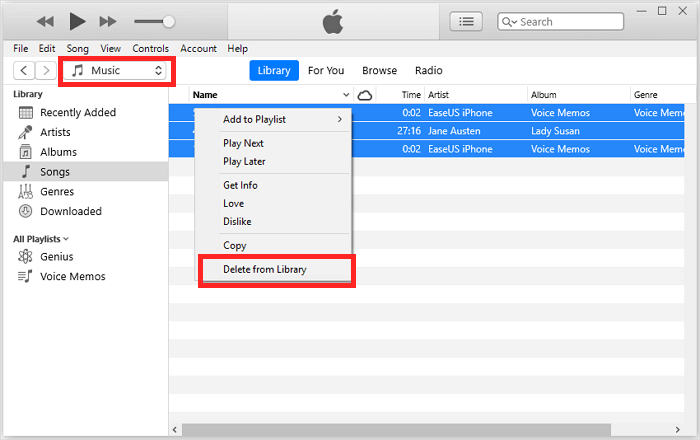
Supprimer des morceaux d'Apple Music sur Mac :
- Ouvrez l'application Musique sur votre Mac exécutant macOS Catalina.
- Sur le côté gauche de l'application, vous trouverez une barre latérale. Cliquez sur Albums, Artistes ou Chansons dans la section Bibliothèque de la barre latérale.
- Après cela, vous pouvez soit cliquer avec le bouton droit sur une chanson, soit cliquer sur le menu à trois points après l'avoir sélectionné. Choisissez Supprimer de la bibliothèque.
- Un nouveau menu apparaîtra qui vous demandera si vous voulez vraiment supprimer la musique sélectionnée. Appuyez sur le bouton "Supprimer les morceaux" pour confirmer l'opération.
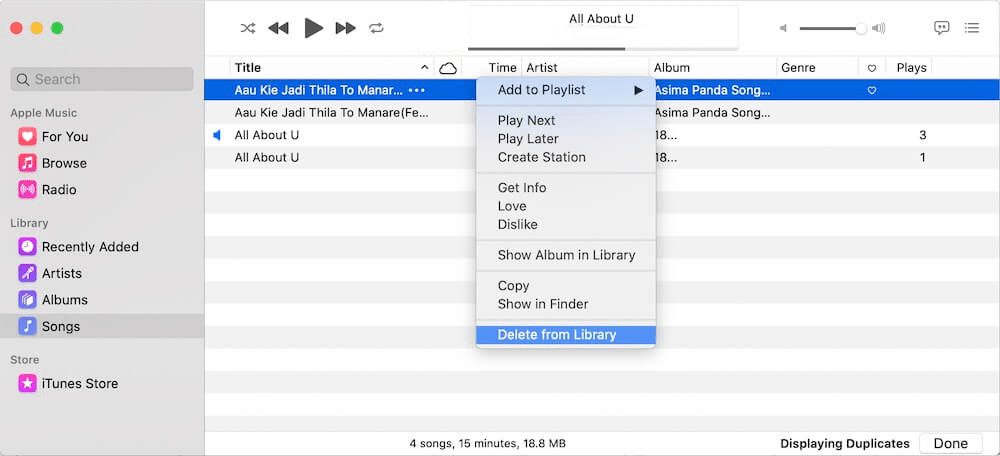
Partie 3. Un bon moyen de sauvegarder vos morceaux de musique Apple
Tout va bien, vous avez maintenant appris à supprimer des chansons d'Apple Music. Sinon, ne savez-vous pas qu'il existe un bon outil de sauvegarde pour enregistrer toutes vos chansons Apple Music ? Cet outil polyvalent s'appelle le TunesFun Apple Music Converter.
TunesFun Apple Music Converter est le meilleur Outil de suppression Apple Music DRM que vous pouvez vous débarrasser des DRM des fichiers musicaux. Il peut convertir toutes vos chansons Apple Music en formats de musique standard tels que MP3, FLAC, WAV, AAC, AC3 et même M4A. Avec la vitesse de conversion rapide de cette application, on peut même gagner du temps tout en conservant la qualité 100% originale des pistes aux côtés de leurs balises d'identification et des détails des métadonnées.
De cette façon, vous pouvez lire Apple Music sur plusieurs appareils ou d'autres lecteurs multimédias, vous pouvez également les stocker dans un endroit sûr en tant que sauvegarde. Il est également facile de partager des fichiers musicaux avec votre famille et vos amis. Voici les étapes pour utiliser ce merveilleux outil :
- Téléchargez et installez le TunesFun Convertisseur de musique Apple. Des versions PC et Mac sont disponibles.
- Lancez-le et commencez à prévisualiser et à sélectionner les morceaux iTunes ou Apple Music à traiter.

- Sélectionnez un format de sortie à utiliser dans la liste des formats pris en charge et configurez tous les autres paramètres de sortie restants.

- Cliquez sur Convertir pour lancer la conversion. C'est si facile!

- Accédez à l'onglet Terminé pour voir vos chansons converties.
Cet outil peut en outre personnaliser votre format audio, votre débit binaire et votre fréquence d'échantillonnage, et même modifier votre balise ID3. Tous les paramètres ont été pris en charge par cet outil. Gravez vos chansons converties sur un CD ou téléchargez-les sur un Lecteur de musique MP3 pour une écoute personnelle. Les possibilités sont infinies lorsque vous utilisez ce merveilleux outil. Cette application utilise une technologie d'enregistrement sonore impressionnante pour capturer de la musique. Un logiciel vraiment remarquable !
Partie 4. Résumé
Vous venez d'apprendre à supprimer des chansons d'Apple Music. Vous pouvez soit supprimer le téléchargement, soit supprimer des chansons de votre bibliothèque. La suppression du téléchargement ne les supprime pas automatiquement de votre bibliothèque. Parallèlement à cela, vous avez découvert un outil polyvalent qui peut sauvegarder vos chansons Apple Music pour une écoute personnelle. Cet outil s'appelle le TunesFun Apple Music Converter.
Laissez un commentaire